Opdateret April 2024: Stop med at få fejlmeddelelser, og sænk dit system ned med vores optimeringsværktøj. Hent det nu kl dette link
- Download og installer reparationsværktøjet her.
- Lad det scanne din computer.
- Værktøjet vil derefter reparér din computer.
Du kan se denne fejl 0xc190011f, når Windows Update Services opdaterer Windows 10 / 8. Få brugere har også rapporteret denne fejl, når de forsøger at aktivere Windows Firewall.
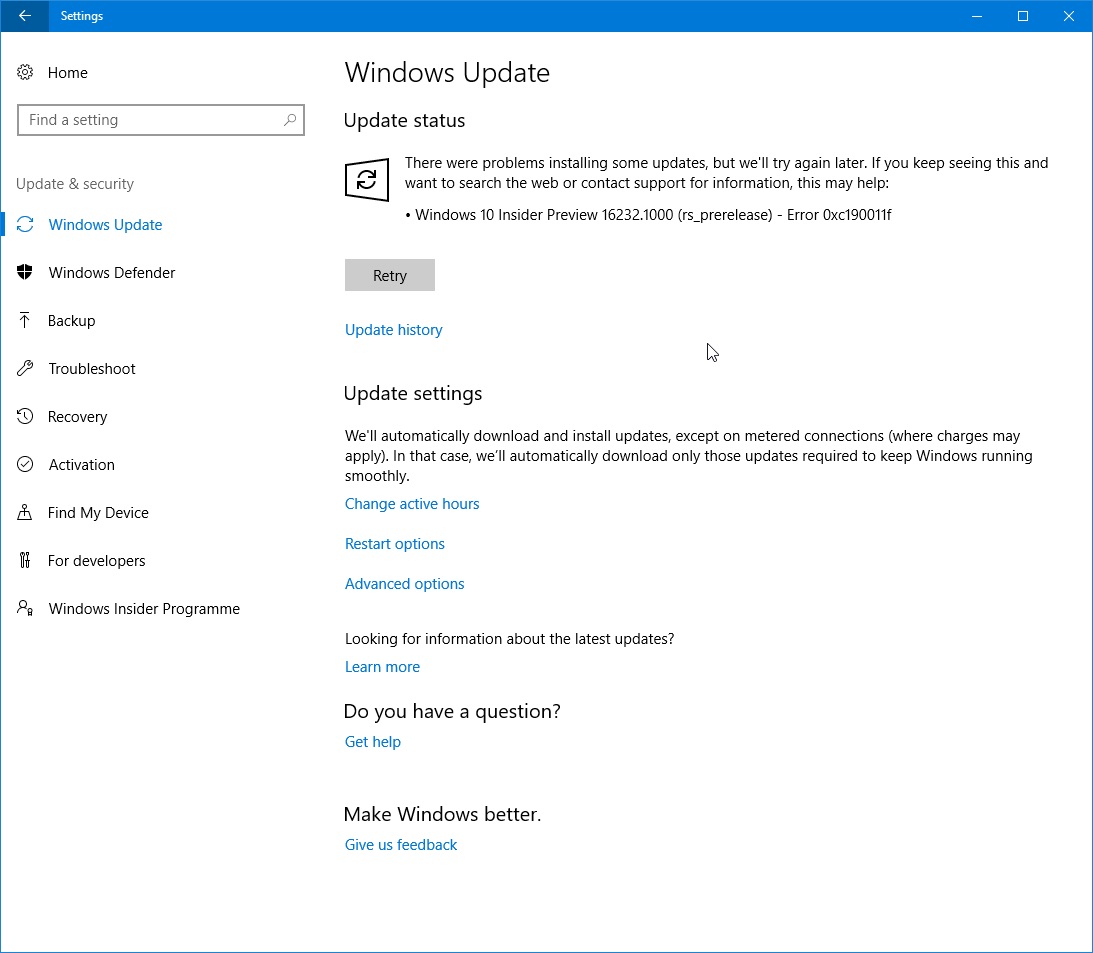
Den sandsynlige løsning på denne 0xc190011f fejl er at løse Problem med Windows Update Services. For at gøre det selv har du brug for lidt viden om strukturen i Windows-registreringsdatabasen.
Sådan løser du Windows Update Error 0xc190011f:
Brug af Windows Update Fejlfinding
Kør fejlfindingen til Windows Update. Før du fejler, skal du sørge for at være forbundet med internettet.
For at få adgang til Windows Fejlfinding på Windows 10 og Windows 8.1 skal du gøre følgende:
- Skriv "Fejlfinding" i søgefeltet, og tryk derefter på Enter.
- Klik på knappen Display øverst til venstre i vinduet.
- Vælg Windows Update fra listen, og følg instruktionerne til fejlfinding.
April 2024 Opdatering:
Du kan nu forhindre pc -problemer ved at bruge dette værktøj, såsom at beskytte dig mod filtab og malware. Derudover er det en fantastisk måde at optimere din computer til maksimal ydelse. Programmet retter let på almindelige fejl, der kan opstå på Windows -systemer - ikke behov for timers fejlfinding, når du har den perfekte løsning lige ved hånden:
- Trin 1: Download PC Reparation & Optimizer Tool (Windows 10, 8, 7, XP, Vista - Microsoft Gold Certified).
- Trin 2: Klik på "Begynd Scan"For at finde Windows-registreringsproblemer, der kan forårsage pc-problemer.
- Trin 3: Klik på "Reparer Alt"For at løse alle problemer.
Slet mappen $ WINDOWS. ~ BT.
- Lad Windows vise skjulte filer og mapper. For at gøre dette skal du åbne Filoversigten og vælge fanen Vis i de øverste faner.
- Aktivér indstillingen for skjulte filer som vist i nedenstående figur.
- Find mappen $ WINDOWS. ~ BT på drev C:. Når du har fundet det, skal du slette det.
Vinduerne $ Windows. ~ BT og $ Windows. ~ WS oprettes af Windows under opgraderingsprocessen. Hvis opgraderingen mislykkes, er det bedst at slette mappen og genstarte opgraderingsprocessen.
Kør SFC

Kør systemfilkontrollen fra en kommandoprompt fra ADMINISTRATOR - sfc / scannow
- Under Windows 10 er det let:
- Højreklik på Windows Start-knappen, vælg “Kommandoprompt (admin)”, og skriv simpelthen sfc / scannow (skal være et mellemrum mellem sfc og skråstreg)
Omdøb softwaredistributionsfilen
Slet eller omdøb mappen SoftwareDistribution. Hvis din Windows-opdateringsproces ikke fungerer korrekt, eller hvis du finder ud af, at størrelsen af denne mappe virkelig er steget, kan du overveje at slette distributionskortet fra softwaren.

Brug gendannelseshjælp til at reparere beskadigede filer:
For de mest alvorlige problemer, og for at spare tid, er den bedste måde at løse disse kritiske problemer på at genoprette en god sund skillevæg. Første stop Windows Update Services.
Åbn kommandoprompten som administrator (se ovenfor i SFC-scanningsprocessen), og skriv derefter følgende kommando i vinduet i stedet for SFC-scanningskommandoen.
DISM.exe / Online / Oprydning - Image / Health Recovery
Efter et stykke tid vil din maskine blive genoprettet til en god sundhedstilstand. Du kan nu starte dine Windows-opdateringer som normalt.

Manuel nulstilling af Windows Update-komponenter
Hvis du er kommet langt uden resultater, kan du muligvis løse problemet ved manuelt at nulstille Windows Update-komponenterne. Hvis problemet skyldes et fejl eller cache-problem, skal denne procedure give dig mulighed for at installere opdateringen, der mislykkedes med fejl 0xc190011f.
Flere berørte brugere bekræftede også, at de kunne installere den forkerte opdatering uden problemer efter at have gennemført følgende trin. Her er en kort vejledning til manuelt nulstilling af WU-komponenter fra en høj kommandoprompt:

Tryk på Windows + R for at åbne en dialogboks Kør. Skriv derefter 'cmd' i tekstboksen, og tryk på Ctrl + Shift + Enter for at åbne en høj prompt.
Indtast følgende kommandoer ved højprompt for at nulstille alle Windows Update-komponenter:
net stop wuauserv
net stop cryptSvc
net stop bits
net stop msiserver
ren C: \ Windows \ SoftwareDistribution SoftwareDistribution.old
ren C: \ Windows \ System32 \ catroot2 catroot2.old
net start wuauserv
net start cryptSvc
netto start bits
net start msiserver
Når alle kommandoer er blevet behandlet korrekt, skal du lukke spørgsmålet og genstarte din computer for at se, om problemet er løst, når den næste opstartssekvens er færdig.
Ekspert Tip: Dette reparationsværktøj scanner lagrene og erstatter korrupte eller manglende filer, hvis ingen af disse metoder har virket. Det fungerer godt i de fleste tilfælde, hvor problemet skyldes systemkorruption. Dette værktøj vil også optimere dit system for at maksimere ydeevnen. Den kan downloades af Klik her

CCNA, Web Developer, PC Fejlfinding
Jeg er computerentusiast og en praktiserende it-professionel. Jeg har mange års erfaring bag mig i computerprogrammering, hardwarefejlfinding og reparation. Jeg er specialiseret i webudvikling og database design. Jeg har også en CCNA-certificering til netværksdesign og fejlfinding.

